Erstellen einer benutzerdefinierten Startseite in Lightning Experience
Lernziele
Ja, Sie können Ihre Lightning Experience-Startseite benutzerdefiniert anpassen
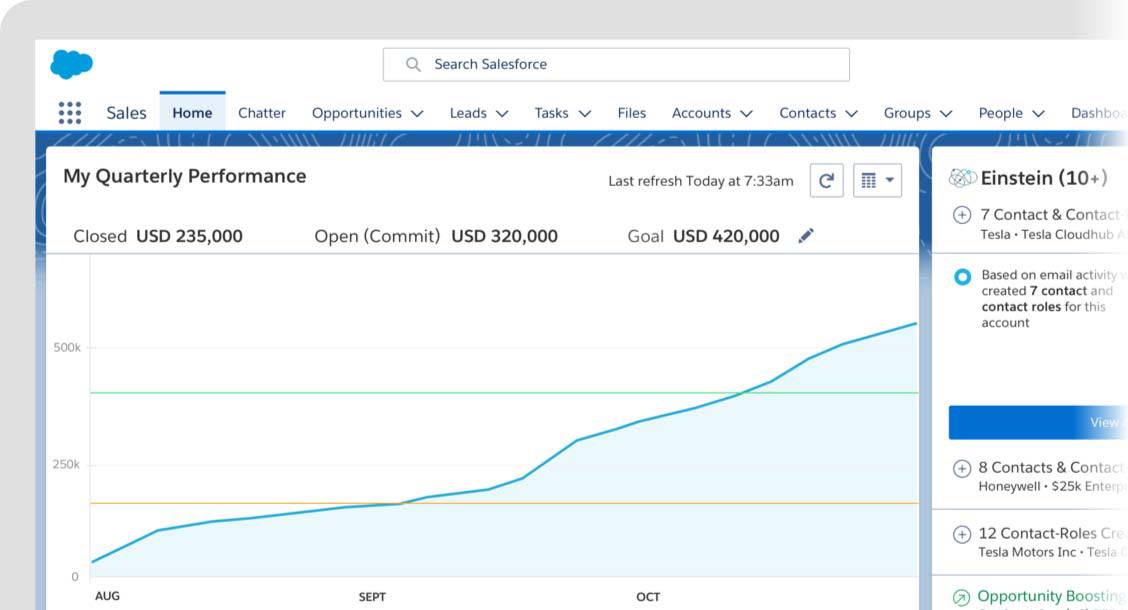
Zum Erstellen einer benutzerdefinierten Startseite gibt es mehrere Möglichkeiten: Sie können sie mithilfe einer Vorlage von Grund auf neu erstellen, sie anhand einer anderen benutzerdefinierten Startseite duplizieren oder in einer Lightning-Anwendung eine Seite auf der Registerkarte "Start" bearbeiten.
Zum Bearbeiten einer vorhandenen Seite können Sie in der Startseite auf  klicken und Seite bearbeiten auswählen, um eine Kopie der aktuellen Seite zu erstellen, die Sie bearbeiten möchten. Wenn eine benutzerdefinierte Seite vorhanden und aktiv ist, wird diese Seite zum Bearbeiten geöffnet, wenn Sie "Seite bearbeiten" auswählen.
klicken und Seite bearbeiten auswählen, um eine Kopie der aktuellen Seite zu erstellen, die Sie bearbeiten möchten. Wenn eine benutzerdefinierte Seite vorhanden und aktiv ist, wird diese Seite zum Bearbeiten geöffnet, wenn Sie "Seite bearbeiten" auswählen.
Wir erstellen hier eine komplett neue Startseite.
Erstellen einer benutzerdefinierten Startseite in Lightning Experience
Wir passen die Position der Komponenten auf dem Layout der Standard-Startseite leicht an, um Ihnen eine Vorstellung davon zu geben, was möglich ist.
Los geht's!
- Geben Sie unter "Setup" im Feld "Schnellsuche" den Text
App Builder(Anwendungsgenerator) ein und klicken Sie dann auf Lightning-Anwendungsgenerator. - Klicken Sie auf Neu. Wählen Sie die Option Startseite aus und klicken Sie auf Weiter.
- Gehen Sie den Assistenten Schritt für Schritt durch und nennen Sie die Seite
New Home Page(Neue Startseite). Wählen Sie die Vorlage "Standard Home Page (Standardstartseite)" aus und klicken Sie anschließend auf Done (Fertig).
Eine leere Startseite wird geöffnet, die Sie nach Wunsch bearbeiten können. Der Komponentenbereich enthält alle Standardkomponenten, die für eine Startseite zur Verfügung stehen, sowie alle benutzerdefinierten Komponenten, die Sie in Ihrer Organisation installiert haben. - Ziehen Sie die Komponente "Assistent" in den Bereich rechts oben.
- Ziehen Sie die Komponente "Leistung" in den Bereich links oben.
- Fügen Sie dem Bereich unten links die Komponente "Heutige Ereignisse" und dem Bereich unten rechts die Komponente "Wichtige Geschäftsabschlüsse" hinzu.
- Fügen Sie über dem Assistenten die Komponente "Heutige Aufgaben" ein.
- Klicken Sie auf Speichern.
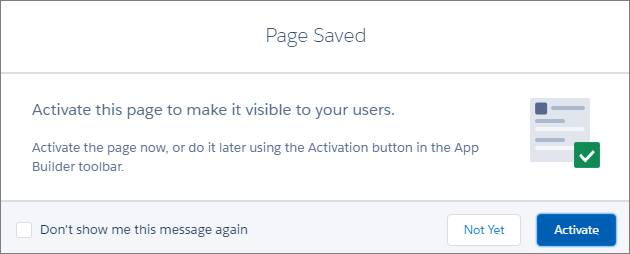 Aber warten Sie, was ist das? Ist da noch mehr? Ja, das war noch nicht alles! Es reicht nicht aus, die Seite zu speichern, um sie Ihren Benutzern zur Verfügung zu stellen. Lightning-Seiten müssen aktiviert werden, bevor Benutzer sie sehen können. Normalerweise können Sie hier, wenn Sie mit Ihrer Seite noch nicht fertig sind oder noch nicht bereit sind, sie zu veröffentlichen, auf Noch nicht klicken, um die Seite zu speichern und zum Anwendungsgenerator zurückzukehren. Das liegt uns aber gar nicht! Wir sind mutig! Unsere Seite ist fertig und wir wollen Sie unseren Benutzern zur Verfügung stellen, und zwar jetzt!
Aber warten Sie, was ist das? Ist da noch mehr? Ja, das war noch nicht alles! Es reicht nicht aus, die Seite zu speichern, um sie Ihren Benutzern zur Verfügung zu stellen. Lightning-Seiten müssen aktiviert werden, bevor Benutzer sie sehen können. Normalerweise können Sie hier, wenn Sie mit Ihrer Seite noch nicht fertig sind oder noch nicht bereit sind, sie zu veröffentlichen, auf Noch nicht klicken, um die Seite zu speichern und zum Anwendungsgenerator zurückzukehren. Das liegt uns aber gar nicht! Wir sind mutig! Unsere Seite ist fertig und wir wollen Sie unseren Benutzern zur Verfügung stellen, und zwar jetzt! - Klicken Sie auf Activate (Aktivieren), um genau das zu tun.
Wenn Sie ihre Seite zuvor gespeichert und nicht aktiviert haben, können Sie in der Symbolleiste auf die Schaltfläche Aktivierung klicken, um sich für das nächste Kapitel bereit zu machen.
Bereitstellen Ihrer benutzerdefinierten Startseite für Ihre Lightning Experience-Benutzer
Bei der Aktivierung einer Startseite haben Sie drei Möglichkeiten: Sie können Ihre Seite als Standard für alle in der Organisation festlegen, zum Standard für eine Anwendung machen oder sie einer oder mehreren Anwendungs- und Profilkombinationen zuordnen, damit Ihre Benutzer Zugriff auf eine Seite haben, die speziell für ihre Rolle entwickelt wurde.
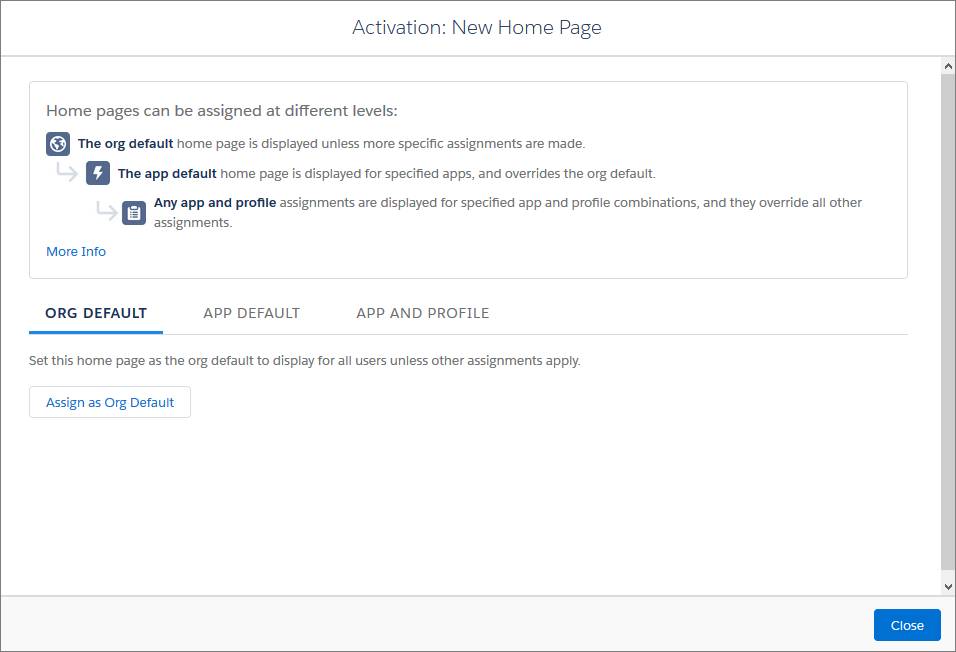
Weisen wir diese Startseite nun dem Profil "Systemadministrator" zu, damit wir sie uns anschließend ansehen können.
- Klicken Sie auf Anwendung und Profil und dann auf Zu Anwendungen und Profilen zuweisen.
- Wählen Sie die Anwendung "Vertrieb" aus und klicken Sie auf Weiter.
- Scrollen Sie in der Liste der Profile nach unten, wählen Sie Systemadministrator aus und klicken Sie auf Weiter.
- Überprüfen Sie die Zuordnung und klicken Sie auf Speichern.
Schauen Sie sich Ihr Werk an!
Hier zu Ihrer Orientierung ein Beispiel für die standardmäßige Startseite. Legen Sie diese Seite unter der Rubrik "Vorher" ab.
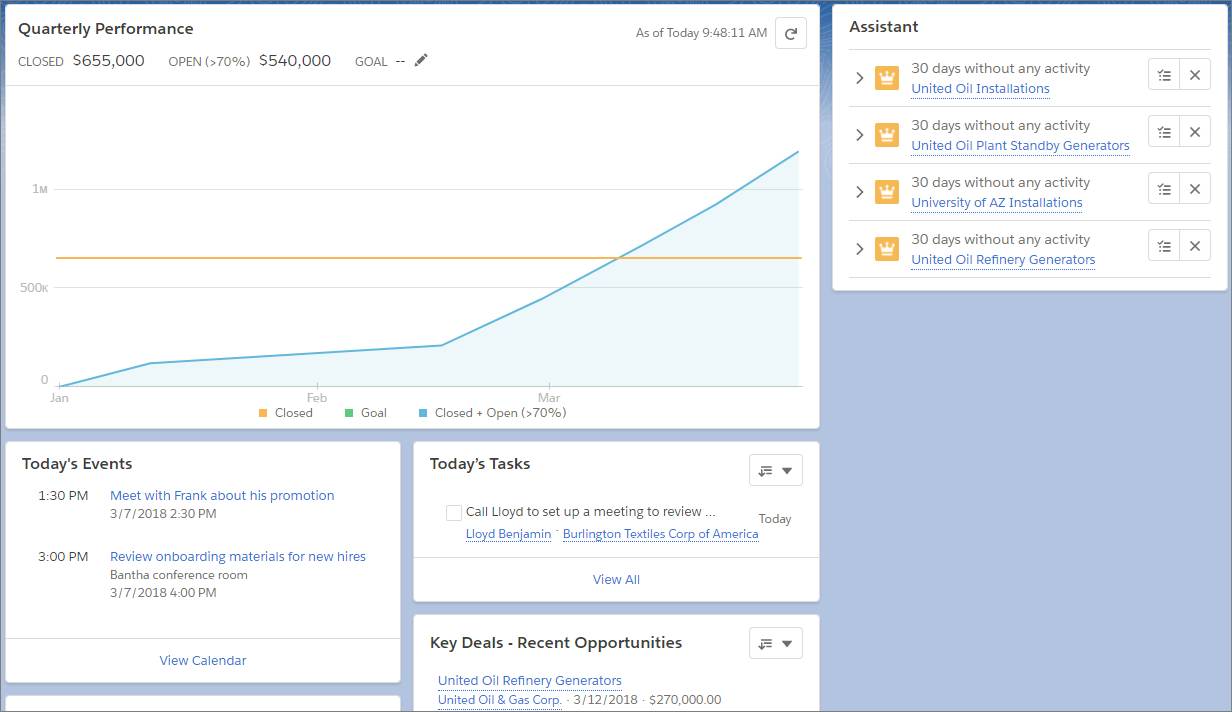
Vergleichen wir sie nun mit der Seite, die wir erstellt haben.
- Navigieren Sie in Lightning Experience zur Startseite der Anwendung "Vertrieb".
So sieht das Ganze jetzt aus. Es ist nicht viel anders als vorher, aber man sieht, dass einige Komponenten sich an neuen Positionen befinden.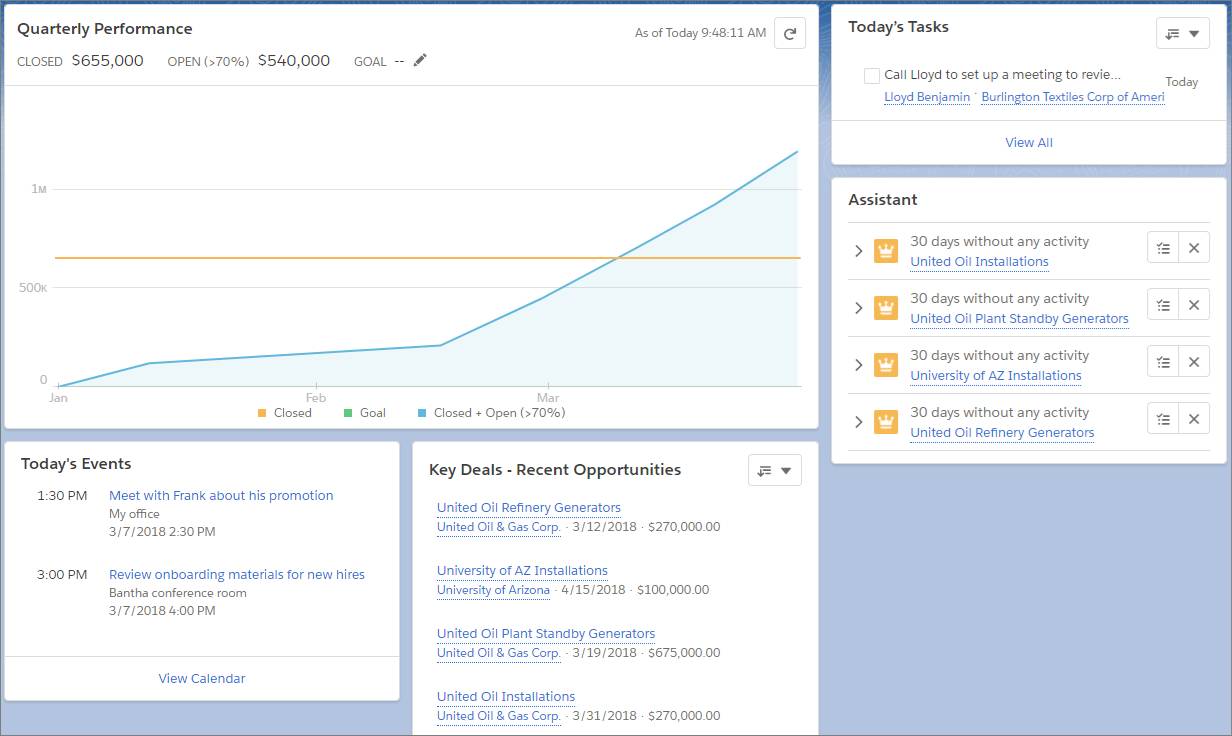
- Sonnen Sie sich im Erfolg Ihrer neu erworbenen Fähigkeiten bei der Anpassung von Seiten.

